Hur man ändrar namnet på din Fire Stick
Vad du ska veta
- Hitta ditt Fire TV Stick-namn från inställningar > My Fire TV > Handla om > Enhetsnamn.
- Logga in på ditt Amazon-konto och gå till Hantera ditt innehåll och dina enheter > Enheter > välja Redigera bredvid din Fire Stick > Spara.
- Du kan avregistrera en Fire Stick för att ge den i present eller tilldela den till ett annat Amazon-konto.
Den här artikeln förklarar hur du ändrar namnet på en Amazon Fire TV Stick. Hantera dina Fire TV-enhetsnamn och registrering från ditt Amazon-konto.
Hur man ändrar namnet på din Fire Stick
Byt namn på din Fire TV Stick genom att komma åt enheterna som är kopplade till ditt Amazon-konto.
Instruktioner och skärmdumpar nedan beskriver processen för att ändra denna inställning i en webbläsare. Processen är liknande i Amazons mobilapp.
-
Logga in på ditt Amazon-konto och välj konto från rullgardinsmenyn bredvid Konto & listor.
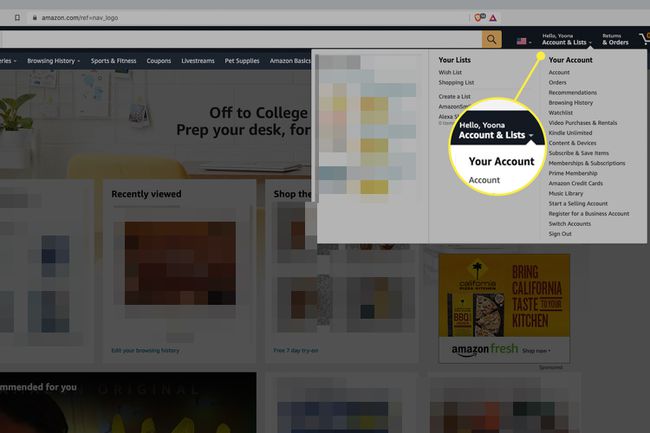
-
Klick Dina enheter och innehåll.

-
Välj Hantera enheter.
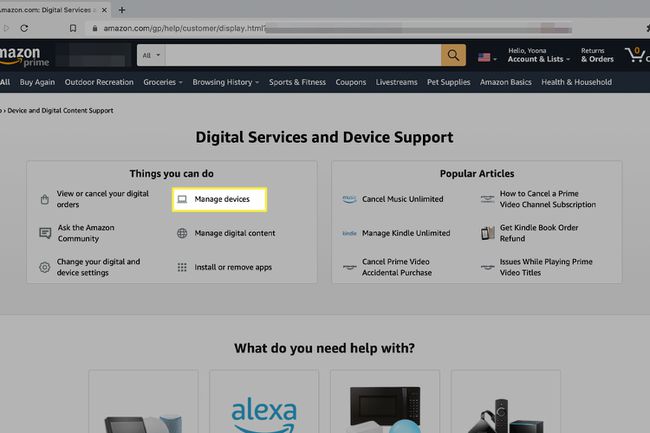
-
Välj den Fire TV Stick som du vill byta namn på Amazon-enheter > Brand-TV.
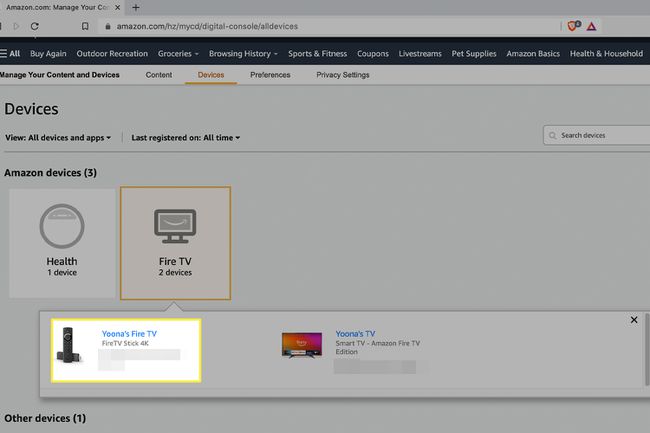
Om du har flera Fire TV Sticks och du inte är säker på vilken som är vilken, slå upp varje enhets namn från Fire TV-menyn. Gå till inställningar > My Fire TV > Enhetsnamn.
-
Klick Redigera bredvid din enhet på sidan Enhetssammanfattning.
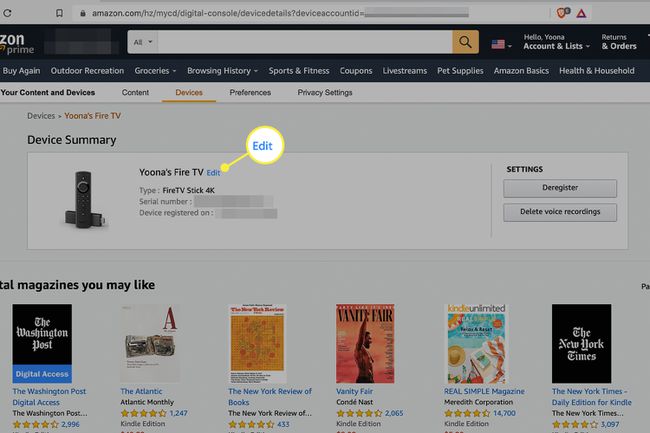
-
Byt namn på Fire TV Stick i redigeringsrutan och välj Spara när du är klar.
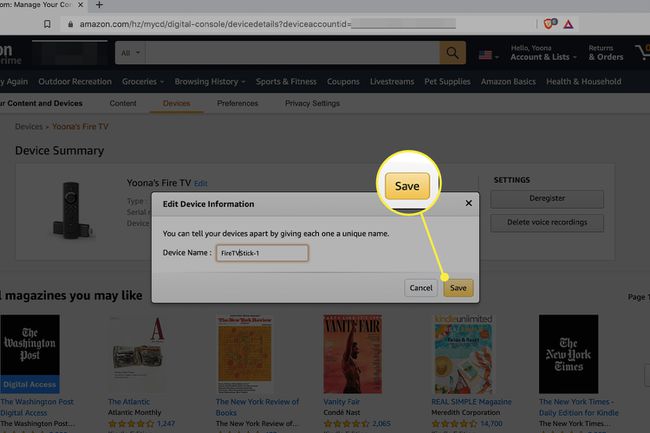
Om du väljer ett redan tilldelat namn, Redigera enhetsinformation dialogrutan låter dig veta att du måste välja ett nytt smeknamn.
Kan jag ge min gamla eldpinne till någon annan?
Om du har flera Fire Sticks och du vill ge en äldre modell till en vän eller familjemedlem kan du ta bort dig själv som ägare genom att avregistrera enheten.
Det finns två huvudsakliga metoder för att uppnå detta.
- Från ditt Amazon-konto: Gå till konto > Dina enheter och innehåll > Hantera enheter. Välj din Fire TV och klicka på Avregistrera dig knapp.
-
Inom Fire TV-gränssnittet: Besök inställningar > konto > Handla om > Avregistrera dig.
När du avregistrerar Fire Stick kommer du att förlora all visningshistorik som är kopplad till enheten. Alla köpta appar kommer dock fortfarande att vara tillgängliga från ditt Amazon-konto och tillgängliga på andra registrerade enheter.
Innan du ger bort enheten, se till att fabriksåterställ din Fire Stick också.
- Gå till inställningar > My Fire TV > Återställ till fabriksinställningar > Återställa.
- Eller använd Bakåt+Höger fjärrkontroll kombination och välj Återställa för att torka enheten.
Nu är din Fire Stick redo för en ny ägare.
Kan du ändra vem en Fire Stick är registrerad på?
Precis som andra Amazon-enheter kan du ändra ägaren till en Fire Stick genom att ändra Amazon-enhetskontoregistrering.
Efter att ha tagit bort din registrering och fabriksåterställt enheten kan den nya ägaren följa stegen på skärmen för att konfigurera enheten och länka den till ett annat Amazon-konto.
Om du vill behålla enheten i hushållet och registrera den till en annan familjemedlem, gå till inställningar > Mitt konto > Handla om > Avregistrera dig från Fire TV-menyn. Logga sedan in med den nya kontoinnehavarens Amazon-information.
Hur ändrar jag inställningar på Fire Stick?
Du kan anpassa din Fire Stick-upplevelse från området Inställningar i Fire TV-menyn.
Gå till Fire TV-inställningar genom att välja inställningar (kugghjuls)-ikonen i menyraden eller tryck och håll ned Hem knappen på din Fire TV-fjärrkontroll.
Här är några användbara inställningar att granska:
- Sekretessinställningar: Gå till Inställningar > Sekretessinställningar för att hantera enhetsdataanvändning, appdataanvändning och annonser.
- Skärmsläckare: Anpassa din skärmsläckarbild och inställningar från Display och ljud > Skärmsläckare.
- Autospela: Från Inställningar > Innehåll, bestäm om du vill tillåta att video och ljud spelas upp automatiskt i den utvalda rotatorn ovanför Fire TV-menyn.
-
Aviseringar: Slå på eller av aviseringar från Ansökningar > Appstore > Aviseringar. Du kan också hantera aviseringsinställningar från Inställningar > Aviseringar.
Hur ändrar jag mitt Amazon-profilnamn?
Amazon tillåter upp till sex tittarprofiler för ett individuellt konto på en Fire Stick. För att ändra hur ditt Amazon-profilnamn visas, redigera profilen från Fire TV-menyn.
Välj profilavatar > klicka på penna ikonen under profilen för att ändra > redigera ditt namn > och välj Nästa > Spara för att uppdatera visningsnamnet.
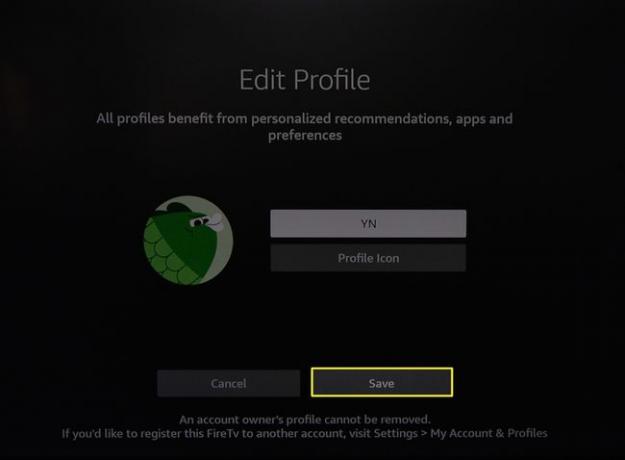
För att ändra ditt Amazon-kontonamn, logga in och gå till konto > Inloggning & Säkerhet och välj Redigera bredvid ditt namn.
FAQ
-
Hur ändrar jag namnet på en Fire Stick på en telefon?
Ladda ner Amazons mobilapp för iOS eller skaffa Android-appen och logga in på ditt konto. Tryck på profilikon längst ned och tryck sedan på Ditt konto > Hantera innehåll och enheter. I den Amazon-enheter avsnitt, tryck Brand-TV, och tryck sedan på din Fire Stick-enhet. Tryck på den blå redigeringslänken, ta bort det befintliga namnet, skriv in det nya namnet och tryck sedan på Spara.
-
Hur ändrar jag namnet på min Fire Stick från Fire Stick?
Du kan inte ändra namnet på din Fire Stick direkt på själva Fire Stick; du måste gå till ditt konto via Amazons mobilapp eller Amazon.com. Du kan dock hitta ditt Fire Sticks nuvarande namn: Öppna Fire TV Stick-appen och gå till inställningar > My Fire TV > Fire TV Stick. Du ser ditt nuvarande namn under Enhetsnamn.
